mac刚升级Ventura13系统,如何使用连续互通相机?
2023-09-11 290mac刚升级Ventura13系统,如何使用连续互通相机?mac 上的“连续互通相机”可让你将 iPhone 用作 Mac 的额外摄像头,下面一起来看看吧。
Mac 上的“连续互通相机”可让你将 iPhone 用作 Mac 的额外摄像头。你可以使用 iPhone 相机在 Mac 上进行视频通话或拍照并将其插入 Mac 上的文稿中或存储到 Mac 上。
【注】将“连续互通相机”用作网络摄像头需要 iPhone XR 或后续机型。若要使用“连续互通相机”来共享照片,你需要安装 iOS 12(或更高版本)的 iPhone 或 iPod touch,或者安装 iPadOS 13.1(或更高版本)的 iPad。请确保 MacBook AIr 和 iOS 或 iPadOS 设备打开了 Wi-Fi 和蓝牙并使用同一个 Apple ID 登录。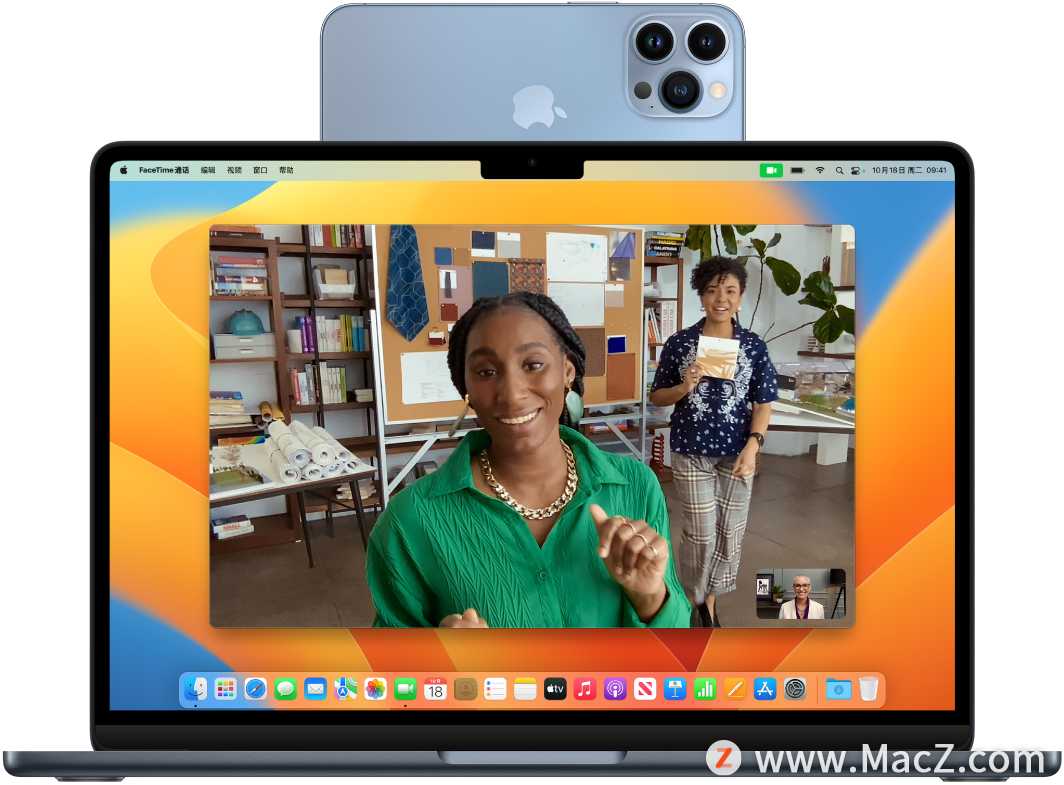
MacBook AIr 显示通过“连续互通相机”进行 FaceTime 通话且使用了“人物居中”视频效果。
以无线方式工作。设置“连续互通相机”后,只要在通信范围内,Mac 便可自动切换为将 iPhone 用作摄像头。如果需要,你也可使用有线连接。
使用 iPhone 麦克风。你还可以将 iPhone 用作 Mac 的麦克风。在通话期间,使用 FaceTime 通话中的“视频”菜单来选择 iPhone,或者在视频通话期间,使用 App 设置来切换至 iPhone 的麦克风。你也可以使用“系统设置”中的“音频”设置将 iPhone 选为系统麦克风。
使用视频效果。使用 iPhone 相机进行视频通话时,你可以使用“人物居中”、“人像”模式、“摄影室灯光”和“桌上视角”等视频效果。“人物居中”可在你移动时使相机始终以你为中心,“摄影室灯光”会调暗背景并提亮你的脸部,“人像”模式会模糊背景并始终聚焦于你。将 iPhone 用作 MacBook AIr 的网络摄像头并使用“桌上视角”时,你可以展示你的脸以及你面前的物品。若要使用视频效果,请点按菜单栏中的“控制中心”控制中心,然后选择要使用的效果。使用“人物居中”和“桌上视角”需要 iPhone 11 或后续机型,使用“摄影室灯光”需要 iPhone 12 或后续机型。
插入图像或扫描件。使用 iPhone、iPad 或 iPod touch 上的相机扫描文稿或给附近的事物拍照。图像会立即显示在 Mac 上。在“邮件”、“备忘录”或“信息”等 App 中,选择要插入图像的位置,选取“文件”(或“插入”)>“从 iPhone 或 iPad 导入”,选取“拍照”或“扫描文稿”,然后使用 iOS 或 iPadOS 设备拍照或扫描图像。你可能需要在拍照前先选择你的 iOS 或 iPadOS 设备。轻点“使用照片”或“继续扫描”。如果你想要再试一次,也可以轻点“重拍”。
在 Pages 文稿等 App 中,选择要插入图像的位置,按住 Control 键点按,选取“导入图像”,然后拍照。你可能需要在拍照前先选择你的设备。
【注】若要使用 iOS 或 iPadOS 设备扫描,请拖移取景框直到你想要的内容显示在取景框内,轻点“继续扫描”,然后轻点“存储”。轻点“重拍”以重新扫描内容。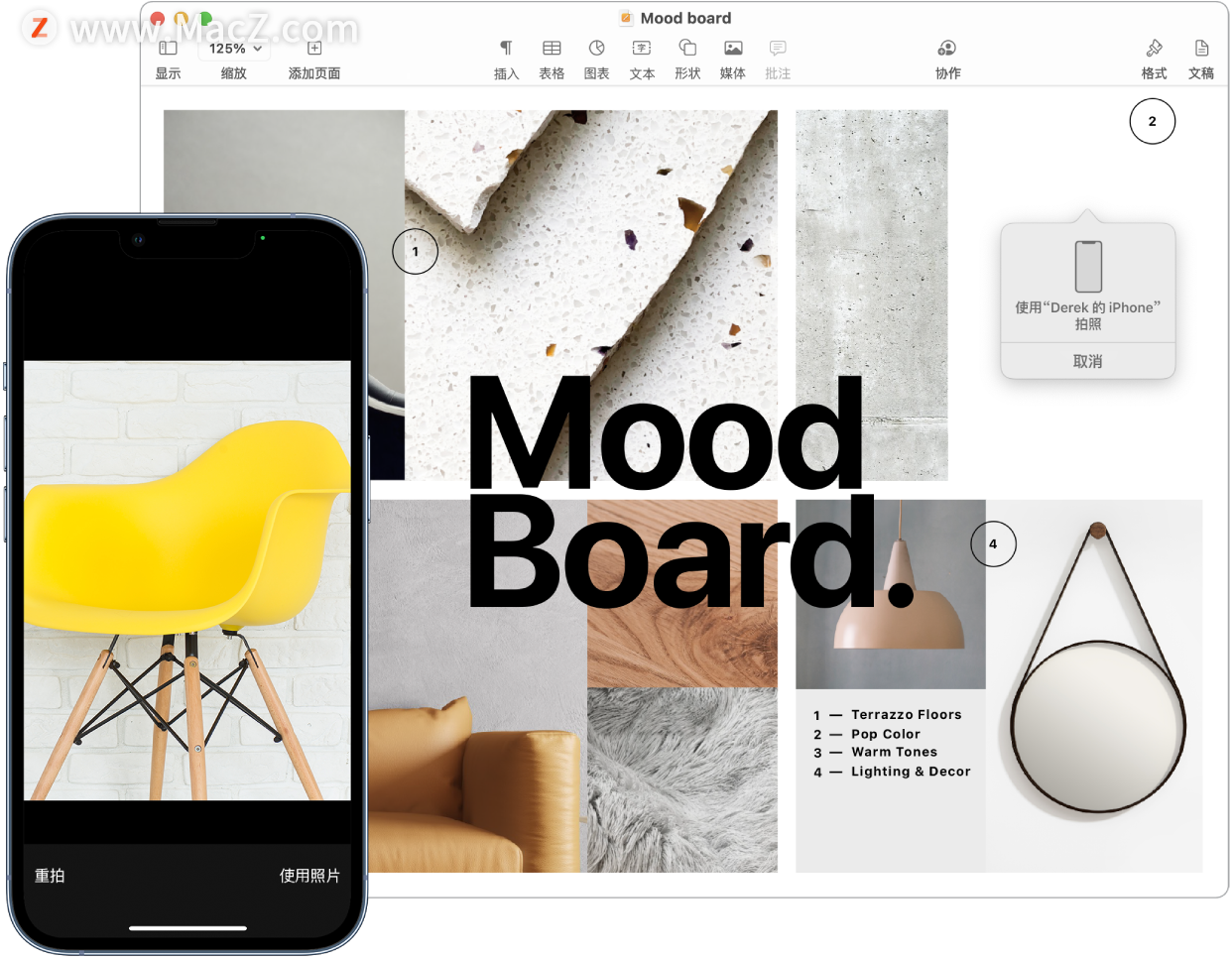
iPhone 显示一张照片,Mac 屏幕显示一个 Pages 文稿,其中的提示框为照片图像将显示的位置。
照片或扫描件会显示在文稿中你想要的位置。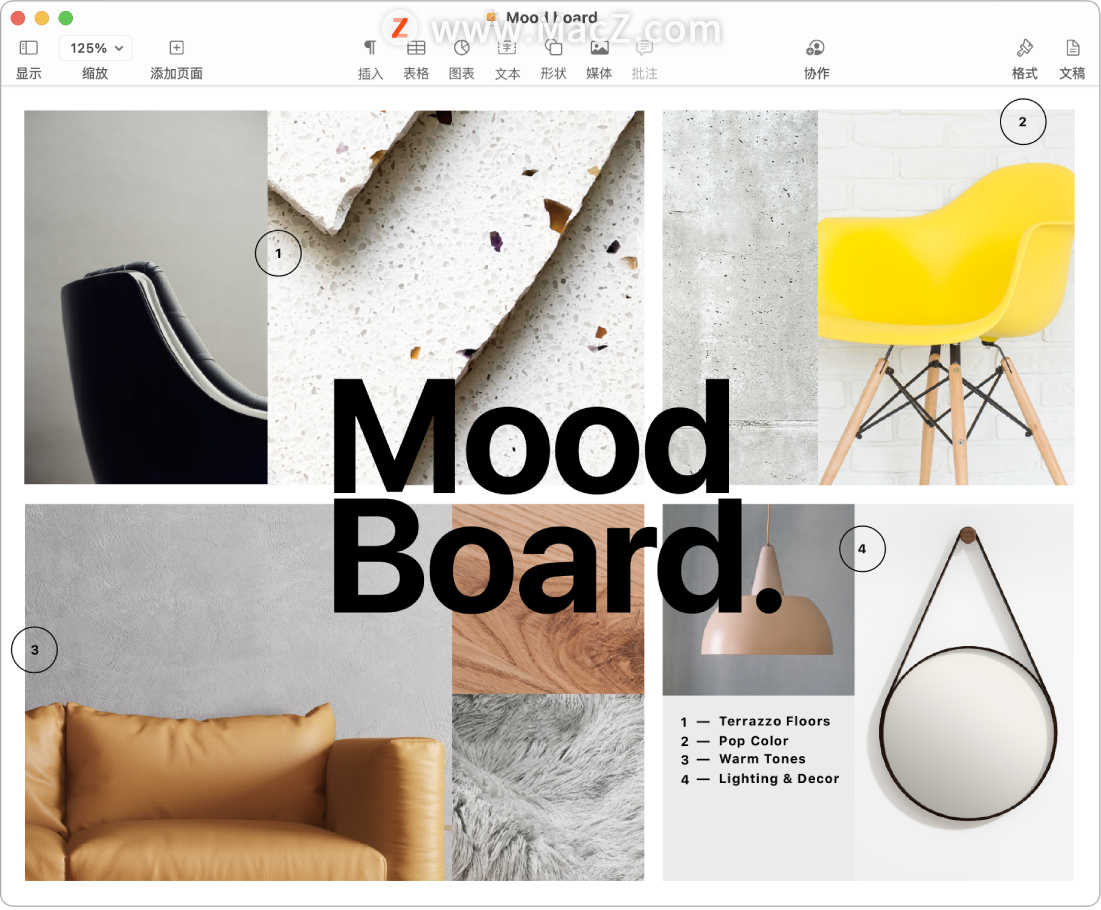
Pages 文稿中的提示框替换为椅子照片。
如果你的mac刚升级Ventura13系统,想要使用连续互通相机,希望本文能为您带来帮助。。
相关资讯
查看更多-

尽快升级!苹果AirPods新固件修复漏洞:可强行连接耳机
-

iOS 18beta2推荐哪些机型升级_iOS 18beta2升级后好用吗?
-

iOS 18beta2评测_iOS 18beta2值得升级!
-
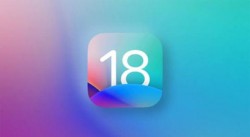
苹果发布iOS 18开发者预览版Beta 2升级:iPhone镜像和SharePlay屏幕共享等功能上线
-
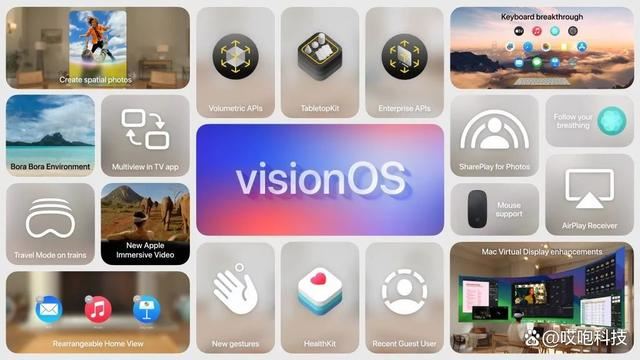
iOS18 正式发布支持通话录音了: 附苹果iOS 18升级名单公布
-

ios18值不值得升级? iOS 18抢先上手体验
-
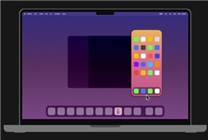
苹果发布iOS 18 Beta 2升级:iPhone镜像、屏幕共享来了
-

iOS 18beta2升级方法,iOS 18beta2更新了哪些内容?值得升级吗?
-

iOS 18不推荐哪些机型升级?iOS 18为什么不建议升级?
-

iPhone 16 Pro值得期待的四个相机升级
最新资讯
查看更多-

- iPhone手机通知延迟怎么办 iPhone手机通知延迟解决方法
- 2024-05-29 360
-

- iPhone15 Pro如何设置应用加密 iPhone15 Pro设置应用加密的方法
- 2024-05-29 372
-

- iOS17如何使用通行密钥登录AppleID iOS17使用通行密钥登录AppleID方法
- 2024-05-29 367
-

- iPhone15如何快速打开扫一扫 iPhone15快速打开扫一扫方法
- 2024-05-29 257
-
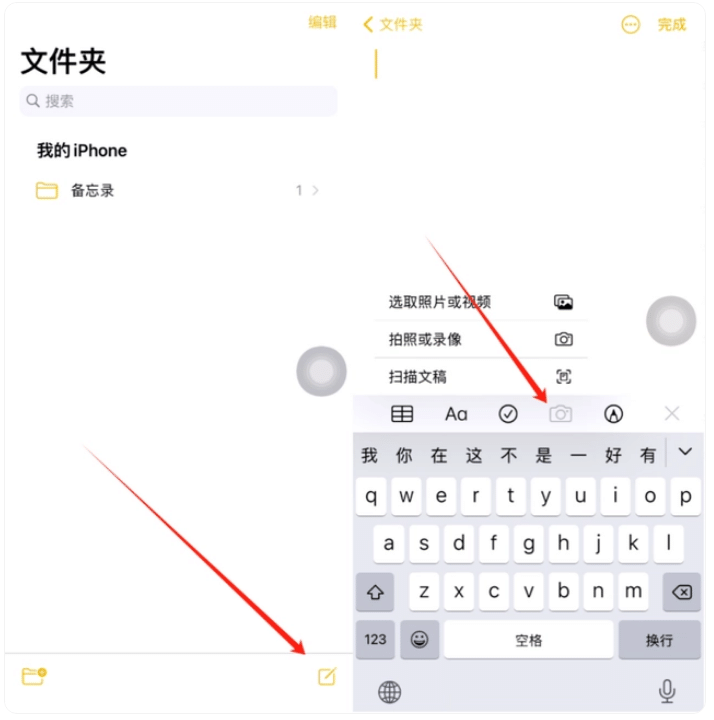
- iPhone如何使用备忘录扫描证件 iPhone使用备忘录扫描证件方法
- 2024-05-29 384
热门应用
查看更多-

- 快听小说 3.2.4
- 新闻阅读 | 83.4 MB
-

- 360漫画破解版全部免费看 1.0.0
- 漫画 | 222.73 MB
-

- 社团学姐在线观看下拉式漫画免费 1.0.0
- 漫画 | 222.73 MB
-

- 樱花漫画免费漫画在线入口页面 1.0.0
- 漫画 | 222.73 MB
-

- 亲子餐厅免费阅读 1.0.0
- 漫画 | 222.73 MB
-
 下载
下载
湘ICP备19005331号-4copyright?2018-2024
guofenkong.com 版权所有
果粉控是专业苹果设备信息查询平台
提供最新的IOS系统固件下载
相关APP应用及游戏下载,绿色无毒,下载速度快。
联系邮箱:guofenkong@163.com